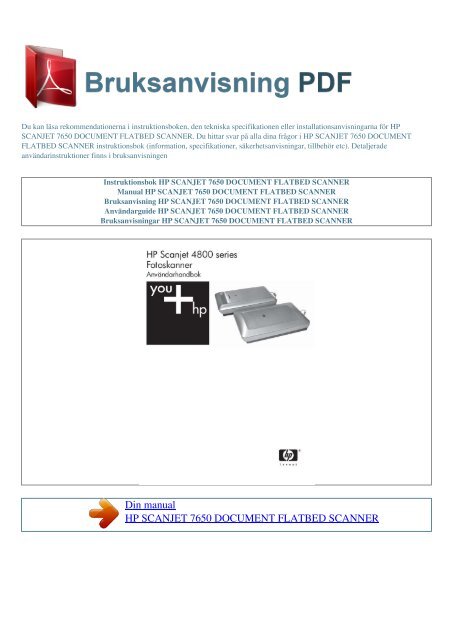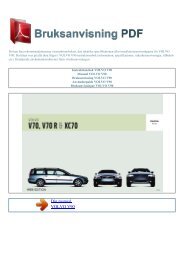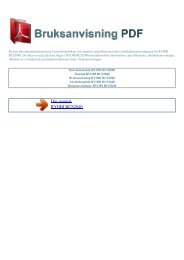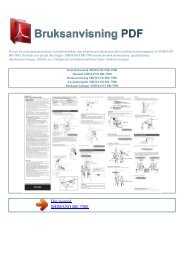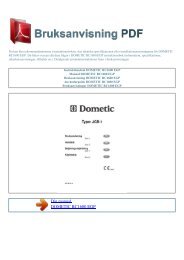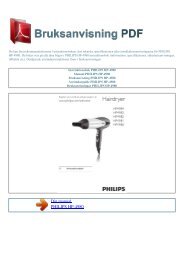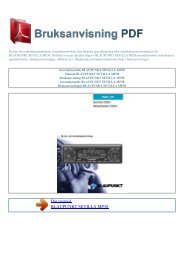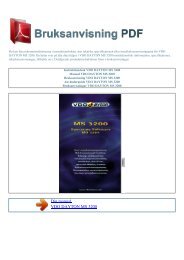scanjet 7650 document flatbed scanner - BRUKSANVISNING PDF
scanjet 7650 document flatbed scanner - BRUKSANVISNING PDF
scanjet 7650 document flatbed scanner - BRUKSANVISNING PDF
You also want an ePaper? Increase the reach of your titles
YUMPU automatically turns print PDFs into web optimized ePapers that Google loves.
Du kan läsa rekommendationerna i instruktionsboken, den tekniska specifikationen eller installationsanvisningarna för HP<br />
SCANJET <strong>7650</strong> DOCUMENT FLATBED SCANNER. Du hittar svar på alla dina frågor i HP SCANJET <strong>7650</strong> DOCUMENT<br />
FLATBED SCANNER instruktionsbok (information, specifikationer, säkerhetsanvisningar, tillbehör etc). Detaljerade<br />
användarinstruktioner finns i bruksanvisningen<br />
Instruktionsbok HP SCANJET <strong>7650</strong> DOCUMENT FLATBED SCANNER<br />
Manual HP SCANJET <strong>7650</strong> DOCUMENT FLATBED SCANNER<br />
Bruksanvisning HP SCANJET <strong>7650</strong> DOCUMENT FLATBED SCANNER<br />
Användarguide HP SCANJET <strong>7650</strong> DOCUMENT FLATBED SCANNER<br />
Bruksanvisningar HP SCANJET <strong>7650</strong> DOCUMENT FLATBED SCANNER<br />
Din manual<br />
HP SCANJET <strong>7650</strong> DOCUMENT FLATBED SCANNER
Powered by TC<strong>PDF</strong> (www.tcpdf.org)<br />
Utdrag ur manual:<br />
Skanna dokument Tryck på knappen Skanna ( ) om du vill skanna dokument. Skannar ett originaldokument till den destination som valts i dialogrutan HP<br />
Skanning. Användarhandbok 5 Kapitel 1 Obs! Om du vill förhandsgranska filerna innan de sparas väljer du Visa förhandsgranskning i dialogrutan HP<br />
Skanning eller påbörja skanningen från HP Lösningscenter. Mer information finns i avsnittet Förhandsgranska en skannad bild i hjälpen. 1. Lägg originalet<br />
med framsidan ned på skannerglaset som markeringarna på skannern visar. 2. 3. 4. 5.<br />
6. Tryck på knappen Skanna ( ). Dialogrutan HP Skanning öppnas. Under rubriken Vad skannar du? klickar du på Dokument och väljer sedan ett av följande<br />
alternativ: Färg skannar i miljontals färger, 200 dpi. Det är standardinställningen.<br />
Gråskala konverterar färgdokument till gråskala och ger en mindre filstorlek än färgalternativet. Svartvit det bästa alternativet för att skanna en svartvit<br />
bild, men inte lämplig för original i färg och gråskala om du vill bevara detaljer. Klicka på Skanna. När du är klar med sidan lägger du nästa sida på glaset<br />
och klickar på Skanna om du vill fortsätta. Klicka på Stäng när du är helt klar.<br />
När du klickar på Stäng sparas den skannade filen i den mapp som har angetts. Obs! Om du valde Visa förhandsgranskning måste du klicka på Acceptera i<br />
förhandsgranskningsfönstret för att skanningen ska starta. Klicka på Ja om du vill skanna fler sidor och klicka på Nej om du vill spara de skannade sidorna i<br />
den mapp som har angetts. Skanna flera bilder i en skanning Du kan skanna flera bilder samtidigt från skannerglaset. Lägg bilderna som du vill skanna på<br />
HP-skannerns glas. För bästa resultat lägger du bilderna med minst 6 mm (0,25 tum) mellanrum från varandra. Följ sedan instruktionerna för bildskanning.<br />
Mer information finns i avsnittet Skanna bilder. Tips Tryck på Skanna ( ) på skannerlocket eller i HP Lösningscenter om du vill skanna flera bilder samtidigt<br />
6 HP Scanjet 4800 series Skanna film Det här avsnittet innehåller information om hur du använder OH-adaptern för att skanna positiv, inklusive 35 mm<br />
diapositiv och negativ. I det här avsnittet beskrivs två HP Scanjet 4800-modeller.<br />
Procedurerna är inte desamma för de enskilda modellerna Kontrollera att du använder proceduren för din modell. Hur du avgör vilken modell du har?<br />
Modellnumret finns på skannerlocket. HP Scanjet 4850 HP Scanjet 4890 Skanna positiv (t.ex. 35 mm diapositiv) -- HP Scanjet 4850 Skanna negativ -- HP<br />
Scanjet 4850 Skanna positiv (t.ex. 35 mm diapositiv) -- HP Scanjet 4890 Skanna negativ -- HP Scanjet 4890 Tips om hur du skannar film finns i Tips för<br />
skanning av transparenta original. Skanna positiv (t.ex. 35 mm diapositiv) -- HP Scanjet 4850 Med OH-adaptern i den här modellen kan du skanna upp till<br />
fyra 35 mm diapositiv samtidigt, beroende på orienteringen.<br />
När du skannar 35 mm diapositiv ska du använda den diapositivhållare som sitter i den inbyggda OH-adaptern. Innan du börjar! Kontrollera modellnumret<br />
på skannerlocket. Stegen nedan gäller för HP Scanjet 4850. Om du använder en HP Scanjet 4890 finns mer information i Skanna positiv (t.ex.<br />
35 mm diapositiv) -- HP Scanjet 4890. 1. Öppna skannerlocket. 2. Ta av OH-adapterns kåpa genom att dra den uppåt.<br />
Användarhandbok 7 Kapitel 1 3. Ta i förekommande fall bort negativhållaren från diapositivhållaren. 4. Placera diapositiven i diapositivhållaren. Sätt i<br />
diapositiven med ovansidan uppåt och framsidan vänd mot dig. 5. Stäng skannerlocket. Obs! Kontrollera att diapositiven ligger plant och inte överlappar<br />
varandra. Tryck inte på Skanna film innan diapositiven är på plats och locket är stängt. Tryck på Skanna film ( ) på skannern eller Skanna film i HP<br />
Lösningscenter.<br />
I dialogrutan HP Skanning väljer du Bild. Välj Skanna positiv, inklusive 35 mm diapositiv, med OH-adaptern. Om du vill förhandsgranska en skannad bild<br />
markerar du kryssrutan Visa förhandsgranskning eller påbörjar skanningen från HP Lösningscenter. 9. Klicka på Skanna. 10. Följ anvisningarna på skärmen<br />
för skanning. Skanningen skickas till den destination som har markerats i dialogrutan HP Skanning. 11..<br />
Din manual<br />
HP SCANJET <strong>7650</strong> DOCUMENT FLATBED SCANNER